Enviar y recibir mensajes
En este tutorial, aprenderás a hacer lo siguiente:
• Acceder a los mensajes
• Escribir y enviar un mensaje
• Leer y responder a un mensaje nuevo
• Borrar un mensaje
Cuando recibas un mensaje nuevo, el ![]() El ícono de nuevo mensaje se mostrará en la barra de notificaciones.
El ícono de nuevo mensaje se mostrará en la barra de notificaciones.
Acceder a los mensajes
En la pantalla principal, selecciona la ![]() aplicación Messages.
aplicación Messages.
Escribir y enviar un mensaje
Importante: para crear un mensaje de grupo, en el campo "To", selecciona el
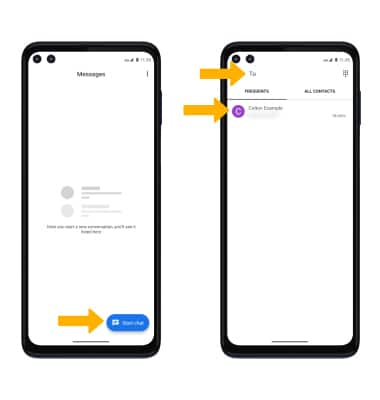
Redacta y envía un mensaje mediante las siguientes opciones según lo desees:
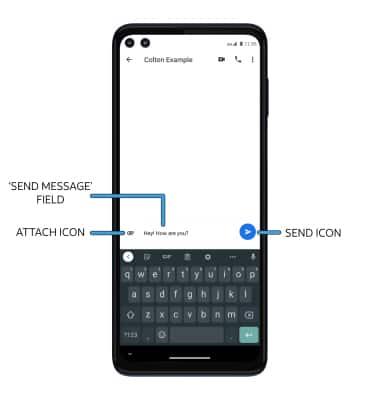
• AÑADIR ARCHIVO ADJUNTO: selecciona el ícono Attach, y sigue las indicaciones para añadir un archivo adjunto o una foto.
• ENVIAR UN MENSAJE: Cuando termines de redactar un mensaje, selecciona el ícono Send para enviar el mensaje.
Leer y responder a un mensaje nuevo
En la bandeja de entrada Messaging, selecciona la secuencia de mensajes deseada.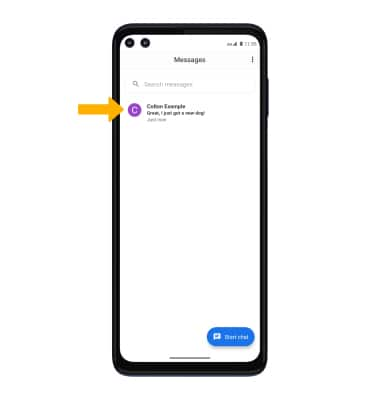
VER/GUARDAR UN ARCHIVO ADJUNTO: para ver un archivo adjunto, selecciona el adjunto que quieras. Para guardar un archivo adjunto, selecciona el archivo adjunto que desees y luego selecciona el ícono Save. 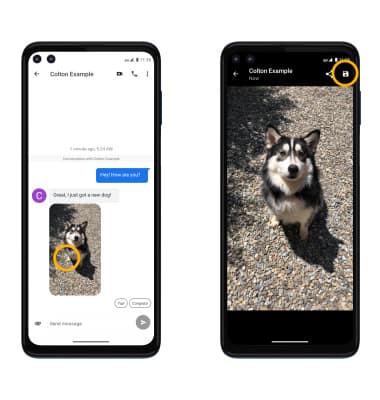
RESPONDE UN MENSAJE: selecciona la opción que desees.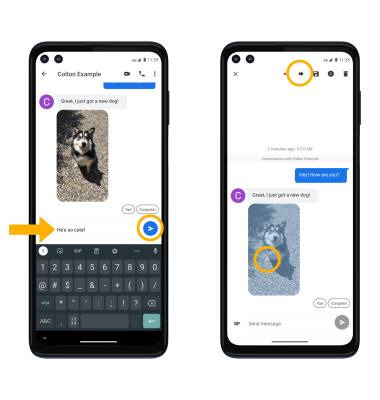
•RESPONDER: ingresa el mensaje deseado en el campo "Send message", luego selecciona el ícono Send.
• REENVIAR: mantén oprimido el mensaje, luego selecciona el ícono Forward y sigue las indicaciones para reenviar un mensaje.
Borrar un mensaje
Desde la secuencia deseada de mensajes, mantén oprimido el mensaje deseado y luego selecciona el ![]() ícono Delete. Selecciona DELETE nuevamente para confirmar.
ícono Delete. Selecciona DELETE nuevamente para confirmar.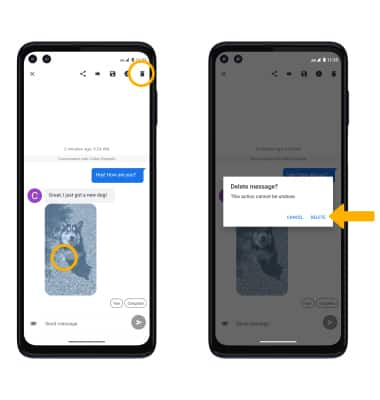
BORRAR UNA SECUENCIA DE MENSAJES: en la pantalla Messaging, mantén oprimida la secuencia de mensajes deseada, luego selecciona el ![]() ícono Delete. Selecciona DELETE para confirmar.
ícono Delete. Selecciona DELETE para confirmar.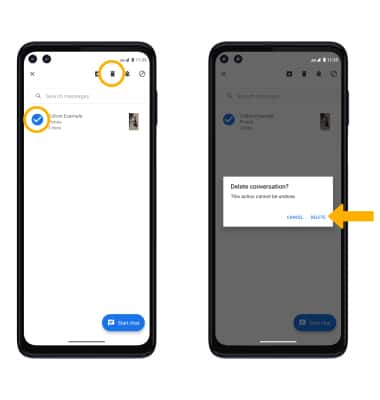
Consejos
En forma predeterminada, los archivos adjuntos se guardarán en la carpeta Messages en la aplicación Photos. Para ver los archivos adjuntos guardados, desde la pantalla principal selecciona la carpeta Google > ![]() aplicación Photos > pestaña Library > Messages.
aplicación Photos > pestaña Library > Messages.